Win7无法启动系统还原怎么办?
Win7无法启动系统还原该怎么办?不要担心,你可以阅读本文来找到解决这个问题的方法。
系统还原是Windows中重要的恢复工具。当你遇到系统故障时,它可以帮助你还原系统文件、程序和注册表信息。但如果系统还原本身出现问题该怎么办呢?
一些用户在Windows 7中遇到系统还原未成功完成的问题,有的用户一开始卡住,收到“系统还原无法启动”的提示。那Win7无法启动系统还原该怎么解决呢?
如果你被Win7系统还原不了怎么办等问题困扰,你可以根据情况尝试不同的解决方法:
Win7无法启动系统还原主要是由杀毒软件引起的。在这种情况下,你可以暂时禁用杀毒软件。
如果你的电脑上正在运行的软件或服务阻止了系统还原启动,你可以尝试从安全模式运行系统还原:
1. 重启电脑并连按“F8”以访问高级启动选项菜单。
2. 使用方向键选择“安全模式”并按“回车”。
3. 当Windows加载完成后,打开“系统还原”并按照提示完成该过程。
在Win7中,磁盘空间不足也可能会导致系统还原失败。在这种情况下,你可以参考以下步骤来调整磁盘空间大小,详细操作步骤如下:
1. 右键点击桌面上的“计算机”,然后点击“属性”。
2. 选择左侧的“系统保护”。在弹出的窗口中,点击“配置”。
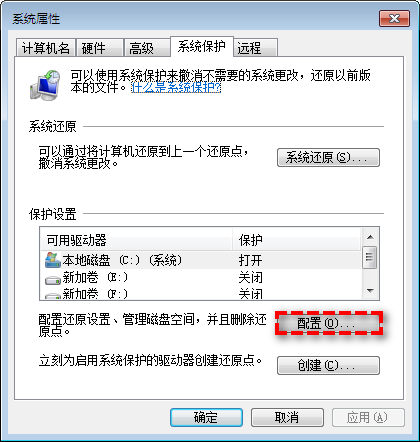
3. 在下一个窗口中,拖动滑块以调整用于系统保护的磁盘空间。你可以从默认的3%增加到5%,以便为还原点留出足够的空间。点击“确定”保存更改。
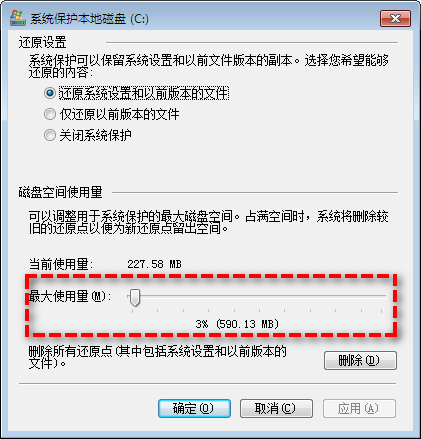
如果你觉得上述方法太麻烦不会操作,那该如何系统还原Windows7呢?这里有一个简单的方法,使用这款强大的备份还原软件-傲梅轻松备份。它有以下特点:
你可以进入下载中心或点击下方按钮,下载傲梅轻松备份。
接下来,让我们开始还原Windows7。在开始之前,你需要知道:傲梅轻松备份只能还原自己创建的镜像文件,所以在还原前先进行系统备份。然后再按照以下步骤操作:
1. 打开傲梅轻松备份,点击左侧“主页”,找到系统备份任务,然后点击右侧“三条横杠”选择“还原”。

2. 选择“还原这个系统备份”,然后点击“下一步”。

3. 在“操作摘要”界面确认,然后点击“开始还原”即可。

注意:
以上是解决“Win7无法启动系统还原”问题的全部方法。建议你使用傲梅轻松备份代替系统自带工具,因为它比系统自带工具更好用、更便于使用。
如果你是Windows 10/11系统,也不用担心,因为该软件支持Windows操作系统。可以帮你进行系统备份、磁盘备份、定时自动备份、增量或差异备份、创建可启动盘等。
顺便一提!如果公司内有大量的电脑需要保护,可以选择傲梅企业备份网络版。使用内置的镜像部署还原工具,可以通过网络将主计算机上的镜像文件部署还原到多台子计算机上。